STYLUS OFFICE SX525WD - Imprimante multifonction EPSON - Notice d'utilisation et mode d'emploi gratuit
Retrouvez gratuitement la notice de l'appareil STYLUS OFFICE SX525WD EPSON au format PDF.
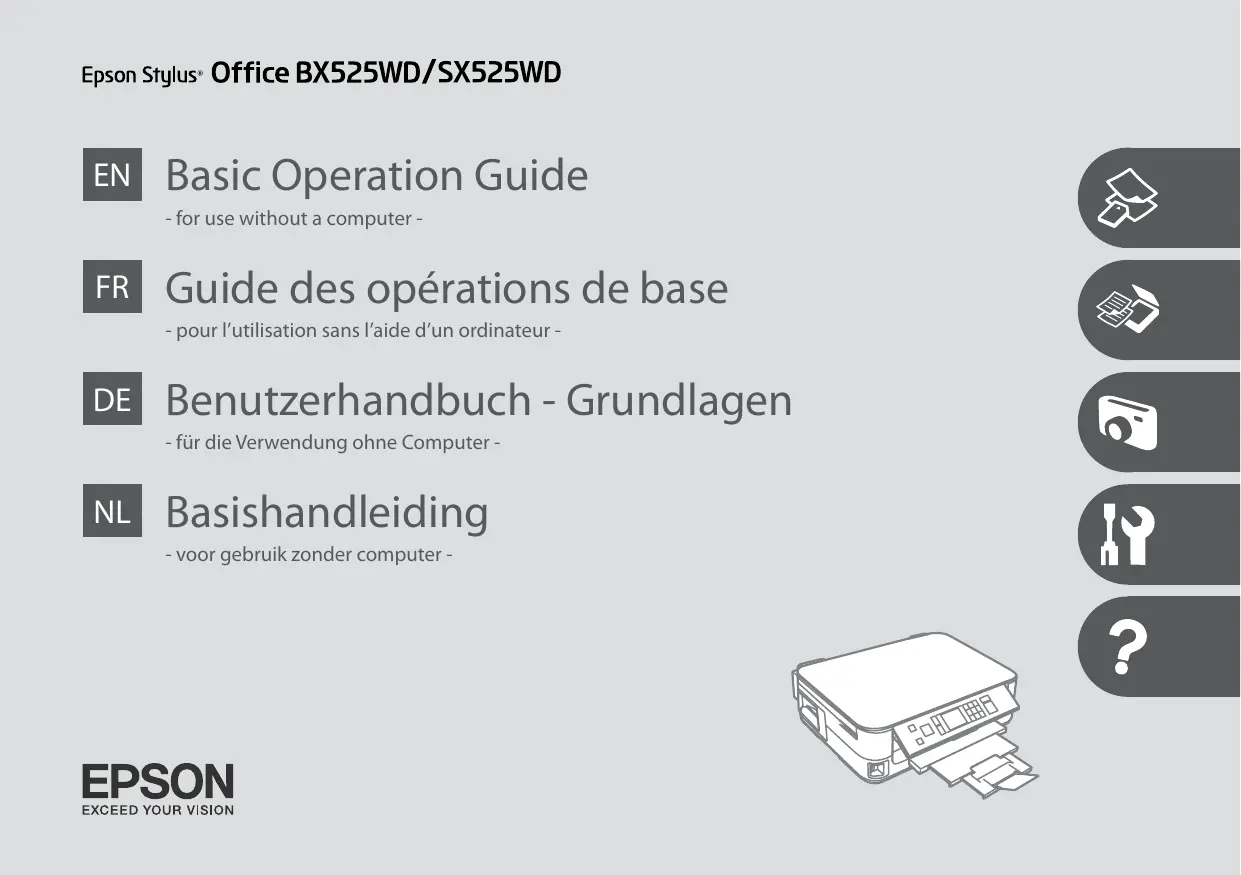
| Type de produit | Imprimante multifonction à jet d'encre |
| Fonctions principales | Impression, copie, numérisation, fax |
| Technologie d'impression | Jet d'encre thermique |
| Résolution d'impression maximale | 5760 x 1440 dpi |
| Vitesse d'impression (noir) | 15 pages par minute (ppm) |
| Vitesse d'impression (couleur) | 8 pages par minute (ppm) |
| Connectivité | USB, Wi-Fi, Ethernet |
| Compatibilité des systèmes d'exploitation | Windows, macOS, Linux |
| Dimensions approximatives | 390 x 300 x 145 mm |
| Poids | 5.4 kg |
| Alimentation électrique | AC 220-240V, 50/60Hz |
| Consommation électrique | En fonctionnement : 20W, En veille : 1.5W |
| Cartouches d'encre | 4 cartouches individuelles (noir, cyan, magenta, jaune) |
| Entretien et nettoyage | Nettoyage des têtes d'impression via le logiciel, remplacement des cartouches |
| Pièces détachées et réparabilité | Cartouches d'encre, têtes d'impression disponibles en pièces de rechange |
| Sécurité | Conforme aux normes de sécurité CE, protection contre les surcharges électriques |
| Informations générales | Idéale pour les petites entreprises et les bureaux à domicile, impression recto verso automatique |
Téléchargez la notice de votre Imprimante multifonction au format PDF gratuitement ! Retrouvez votre notice STYLUS OFFICE SX525WD - EPSON et reprennez votre appareil électronique en main. Sur cette page sont publiés tous les documents nécessaires à l'utilisation de votre appareil STYLUS OFFICE SX525WD de la marque EPSON.
FOIRE AUX QUESTIONS - STYLUS OFFICE SX525WD EPSON
MODE D'EMPLOI STYLUS OFFICE SX525WD EPSON
Consignes de sécurité importantes 6 Guide du panneau de contrôle 8 Réglage de l’angle du panneau11 Fonction d’économie d’énergie11 Utilisation de l’écran LCD12
Handling Media and Originals
Mise en place des originaux23
Modes Copie et Numériser
Copie de documents26 Copie/restauration de photos28 Numérisation vers un ordinateur31 Liste de menus des modes Copie et Numériser33
Mode Impression photo
Impression de photos38 Impression à l’aide de différentes dispositions40 Liste de menus du mode Impression photo42
Mode Config (Maintenance)
Vérification de l’état de la cartouche d’encre48 Vérification/nettoyage de la tête d’impression50 Alignement de la tête d’impression53 Liste de menus du mode Config55
Résolution des problèmes
Placez le produit à proximité d’une prise de courant permettant de débrancher aisément le cordon d’alimentation.
Utilisez uniquement le cordon d’alimentation livré avec l’imprimante. L’utilisation d’un autre cordon pourrait provoquer un incendie ou une électrocution. N’utilisez pas le cordon sur un autre
Utilisez uniquement le type de source d’alimentation indiqué sur l’étiquette.
Veillez à éviter la détérioration ou l’usure du cordon d’alimentation.
N’ouvrez pas le module scanner lorsqu’une opération de copie, d’impression ou de numérisation est en cours.
Sicherstellen, dass das
Maintenez les cartouches d’encre hors de portée des enfants et ne buvez pas l’encre.
En cas de contact de l’encre avec la peau, nettoyez à l’eau et au savon. En cas de contact de l’encre avec les yeux, rincez-les abondamment avec de l’eau.
Si une gêne ou des problèmes de vision persistent, consultez immédiatement un médecin.
Afin d’éviter tout risque de fuite, ne secouez pas les cartouches d’encre une fois les emballages ouverts.
Si vous retirez une cartouche d’encre pour la réutiliser ultérieurement, protégez la zone d’alimentation en encre contre les salissures et la poussière et stockez-la dans le même environnement que l’imprimante. Ne touchez pas l’orifice d’alimentation en encre de la cartouche, ni la zone qui l’entoure.
Innerhalb oder in der Nähe des
Druckers keine Sprühprodukte verwenden, die entzündliche Gase enthalten. Dies könnte ein Copie, Impression photo, Numériser et Config.
Permet de modifier l’affichage des photos ou de rogner les photos.
Affiche les paramètres détaillés de chaque mode.
Sélectionne les photos et les menus.
Zeigt die Hilfe für Problemlösungen.
Zeigt eine Vorschau der ausgewählten
Permet d’arrêter la copie/l’impression/la numérisation ou de réinitialiser les paramètres.
Bricht Vorgänge ab/geht zurück zum vorherigen Menü.
Appuyez sur u ou sur d pour sélectionner l’élément de menu. La surbrillance se déplace vers le haut ou vers le bas.
Appuyez sur l ou sur r pour changer la photo affichée sur l’écran LCD.
Drücken Sie + oder - zum
Il est possible que les écrans affichés ne correspondent pas tout à fait à ceux indiqués dans le présent guide. Der tatsächliche Inhalt der LCDAnzeige kann leicht von dem in dieser Anleitung dargestellten Inhalt abweichen. Wat u precies op het display ziet, kan licht afwijken van de afbeeldingen in deze handleiding.
l’écran LCD Capacité de chargement
Reportez-vous au tableau de droite pour connaître les noms anglais des papiers.
Papier... *⁴ Réglez la densité.
Kopienanzahl eingeben.
x Print settings for Copy Mode
Paper and Copy Settings *3 Déterminez le degré d’agrandissement de l’image lors de l’impression de photos sans marges.
*3 Sélectionnez Oui pour rogner automatiquement la photo en fonction de l’espace disponible au sein de la disposition sélectionnée. Sélectionnez Non pour désactiver le rognage automatique et laisser de l’espace blanc au niveau des bords de la photo.
*4 Sélectionnez Oui pour accroître la vitesse d’impression. Sélectionnez Non pour améliorer la qualité d’impression (et réduire la vitesse d’impression des photos). *5 Selon le type de photo, il est possible que des sections de l’image autres que les yeux soient corrigées.
Sélect./date O Laissez la cartouche vide dans le produit jusqu’à l’installation de la cartouche de remplacement, faute de quoi l’encre présente dans les buses de la tête d’impression risque de sécher. O N’ouvrez pas l’emballage de la cartouche d’encre avant d’être prêt à l’installer dans l’imprimante. Pour conserver une fiabilité optimale, la cartouche est emballée sous vide. O La garantie Epson ne pourra s’appliquer si votre imprimante est détériorée par suite de l’utilisation de produits non fabriqués par Epson. En outre, les produits non fabriqués par Epson peuvent entraîner un fonctionnement imprévisible au niveau de l’imprimante. O Ne mettez pas le produit hors tension lors du chargement de l’encre car cette opération consomme de l’encre.
c Vorsichtsmaßnahmen beim Austausch von Tintenpatronen
D Procédez à une vérification des buses et nettoyez la tête d’impression qui présente un défaut au niveau des résultats de la vérification des buses. R & 50
Rog. de la ph 8.29.38
Sans marges/Marge34 Taille pap34.43 Touches, panneau de contrôle 8.12 Type pap16.34.43 Yeux rouges, correction43
 Notice Facile
Notice Facile